撮影した写真の納品は写真共有・保存サービス【30days Album】にて納品致します。
ご使用方法はこちらをご覧ください。
オンラインアルバムの準備が整いましたら
・アルバムのURL:http://30days/foxkzphoto/○○ ←数字
・合言葉
の2つをお知らせいたします。
■スマートフォンでの個別(1枚ずつ)のダウンロード方法
①お送りしたURLを入力してください。
※Androidの場合、LINEからURLを開くと写真をダウンロードできない事があるようです。
その際は一度URLをコピーしていただき、ChromeやSafariなどのブラウザから開いていただければ大丈夫です。
②赤い四角の部分に「合い言葉」を入力してください。
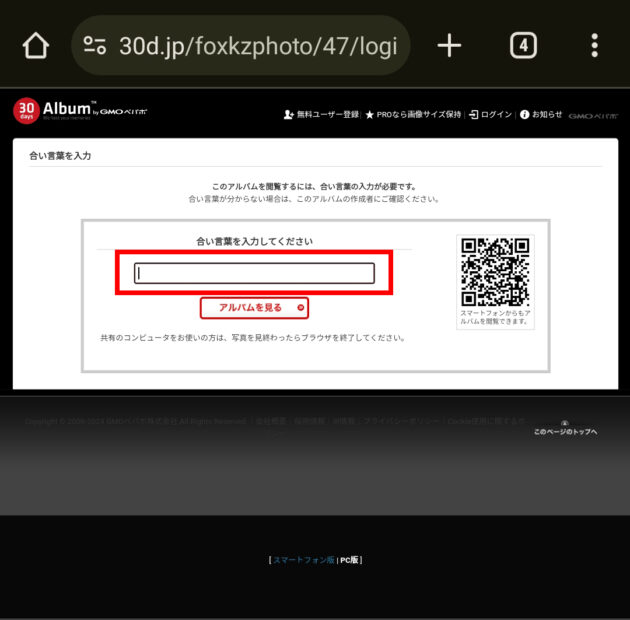
③アルバムの写真が一覧で表示されます。
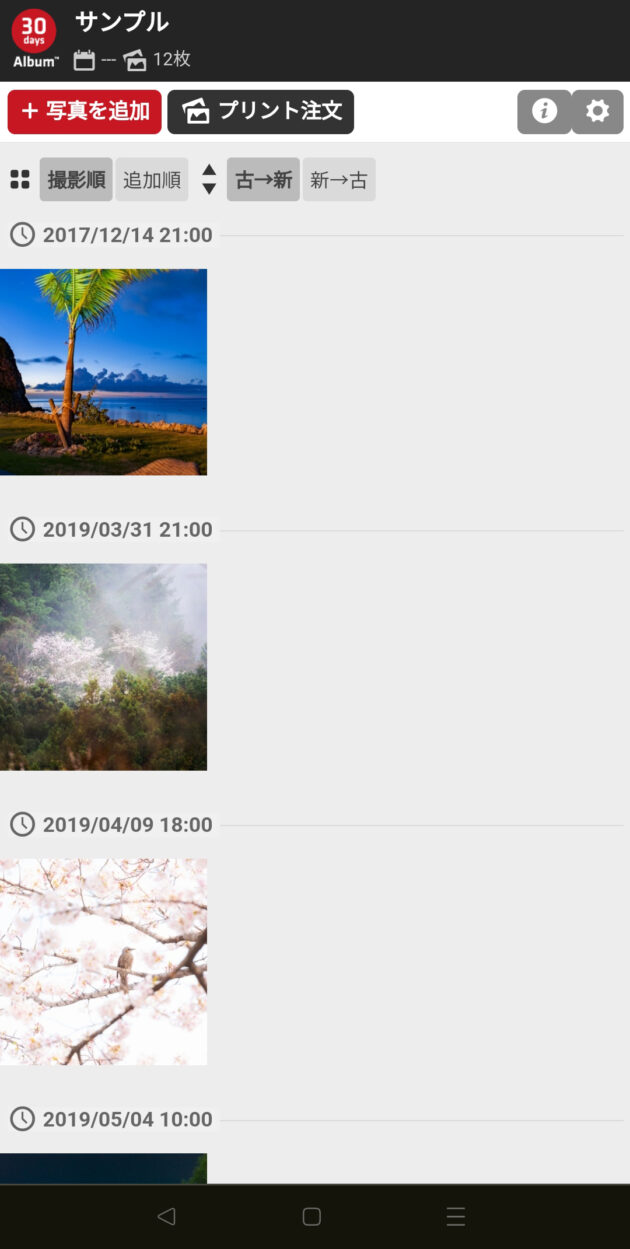
④任意の写真をタップし「ダウンロード」を押すと画像がスマホに保存されます。
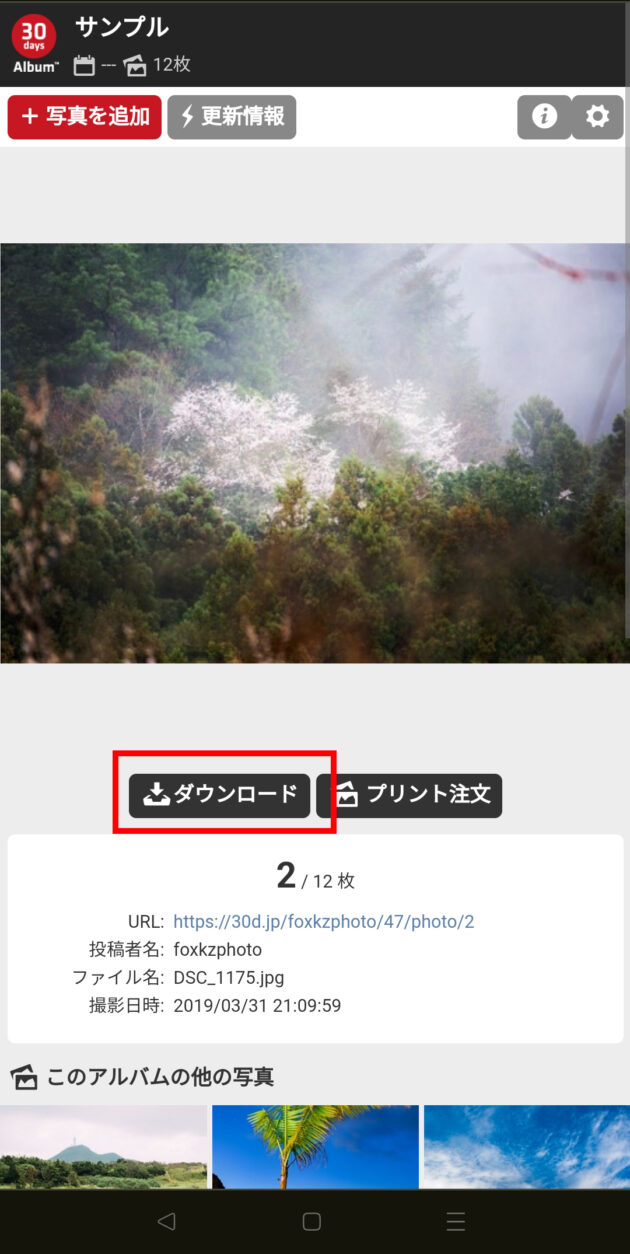
⑤写真は複数ページに渡ることがあります。
「page1」を押すと他のページに飛べますので忘れずにご確認いただき、写真の見逃しにご注意ください。
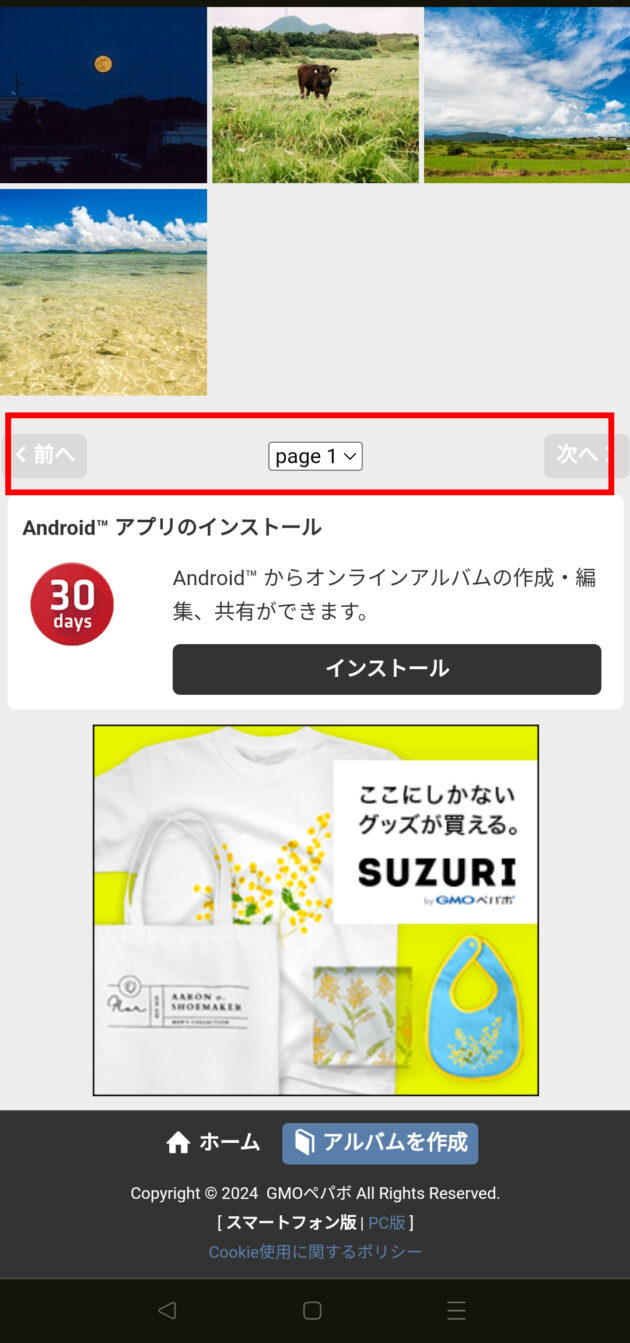
■スマートフォンでの一括ダウンロード方法
①一番下にある「PC版」を押してください。
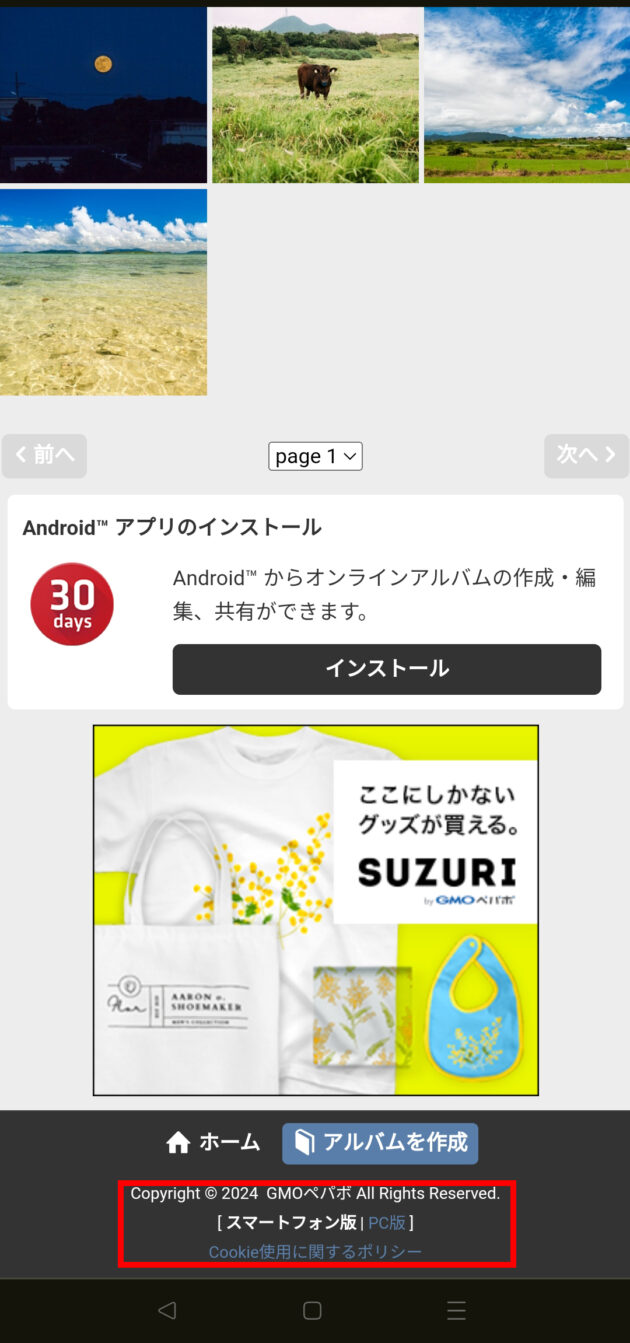
②「アルバムをダウンロード」を押します。
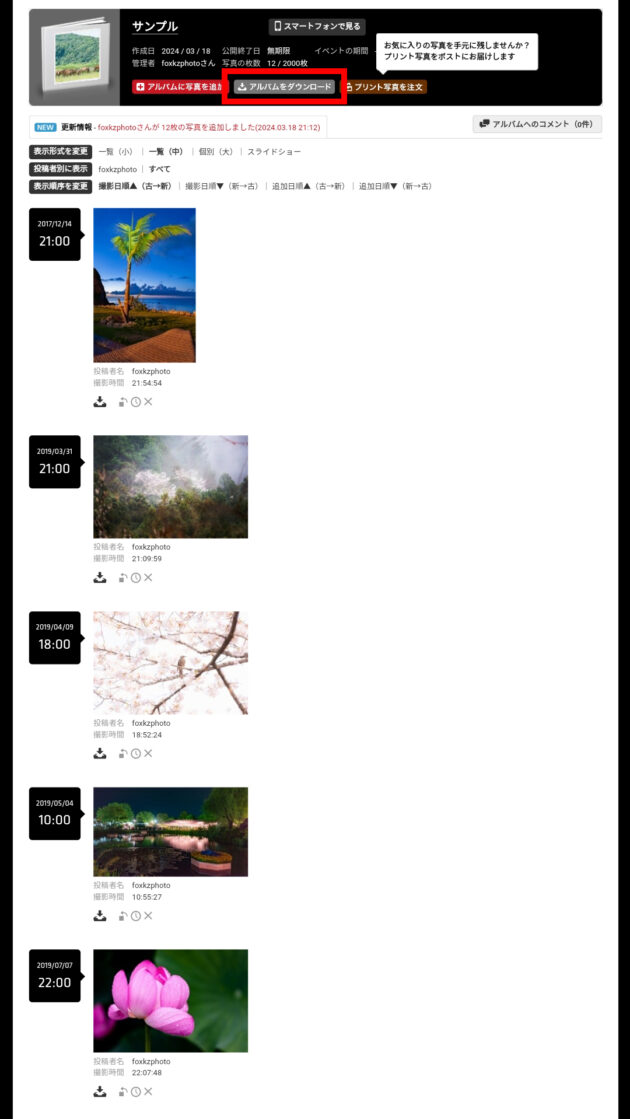
③一括ダウンロード画面になります。
「モニターサイズ」は画像サイズが小さいのでスマホに入れておくのに向いています。
「オリジナルサイズ」は画像サイズが大きいので写真を印刷したり冊子にしたりPCで保存しておくのに向いています。
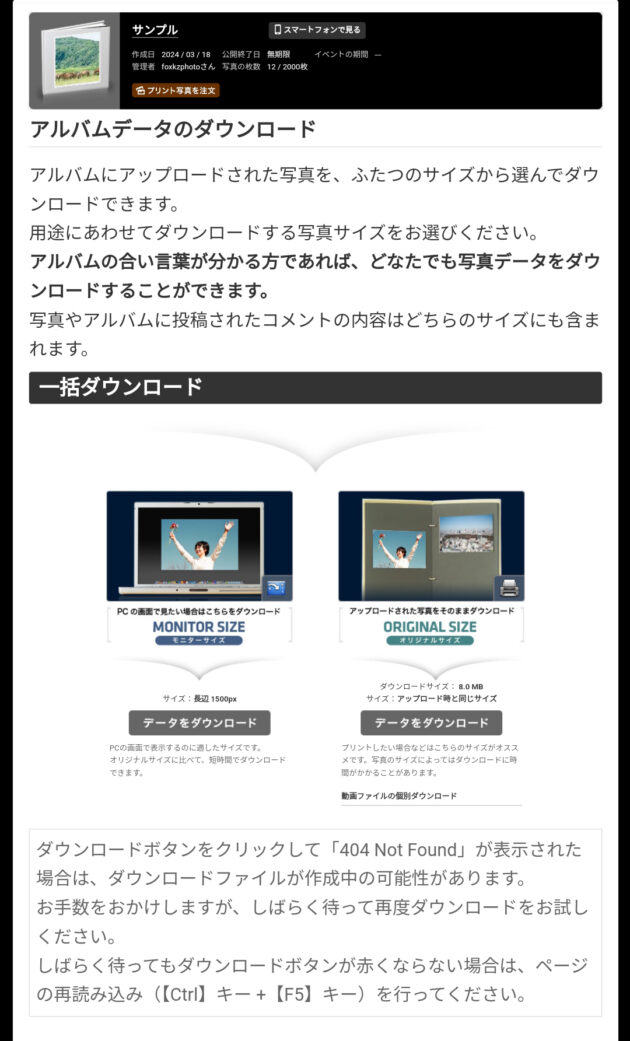
④「データをダウンロード」の部分がグレーからレッドになるとダウンロード可能です。
開いてから時間がかかる場合がありますのでグレーの時はそのままお待ちください。
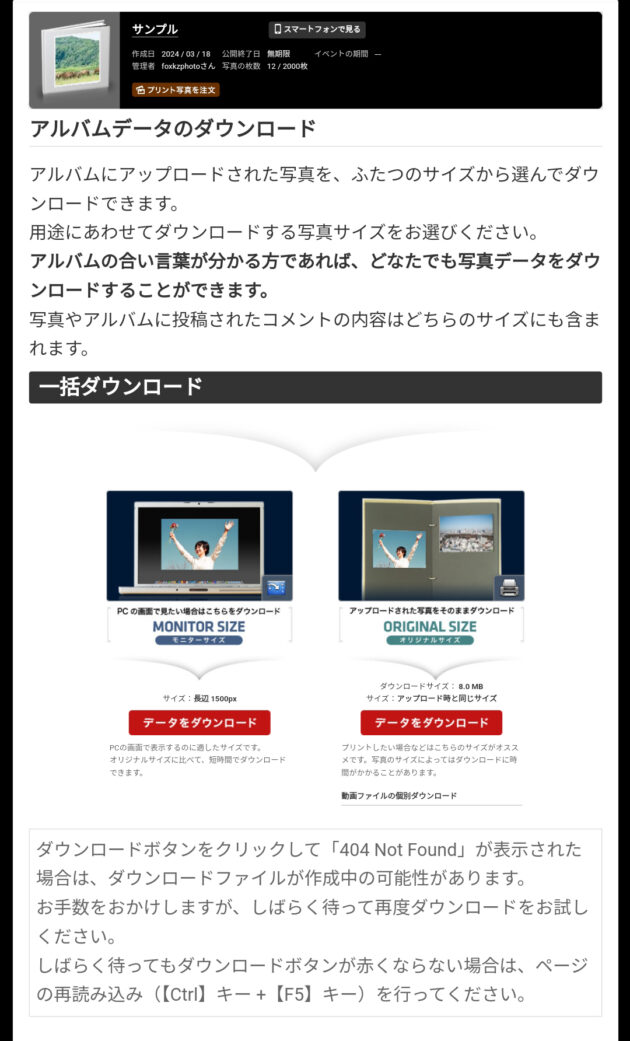
■パソコンでの一括ダウンロード方法
パソコンの場合はシンプルで「アルバムをダウンロード」を押していただき、そのまま一括ダウンロードの画面に進んでいただければOKです。
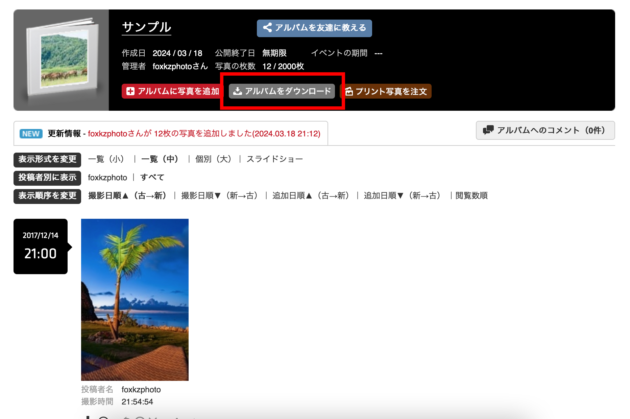
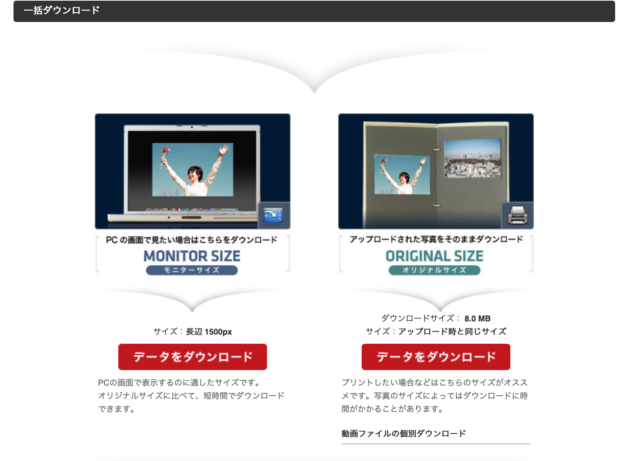
■30daysアルバムの機能で写真を印刷したい場合
30daysアルバムには任意の写真をL判写真で注文できる仕組みがあります。
決済から郵送までネットで完結できるので、ご自身で印刷しに行くのが面倒な方はご活用ください。
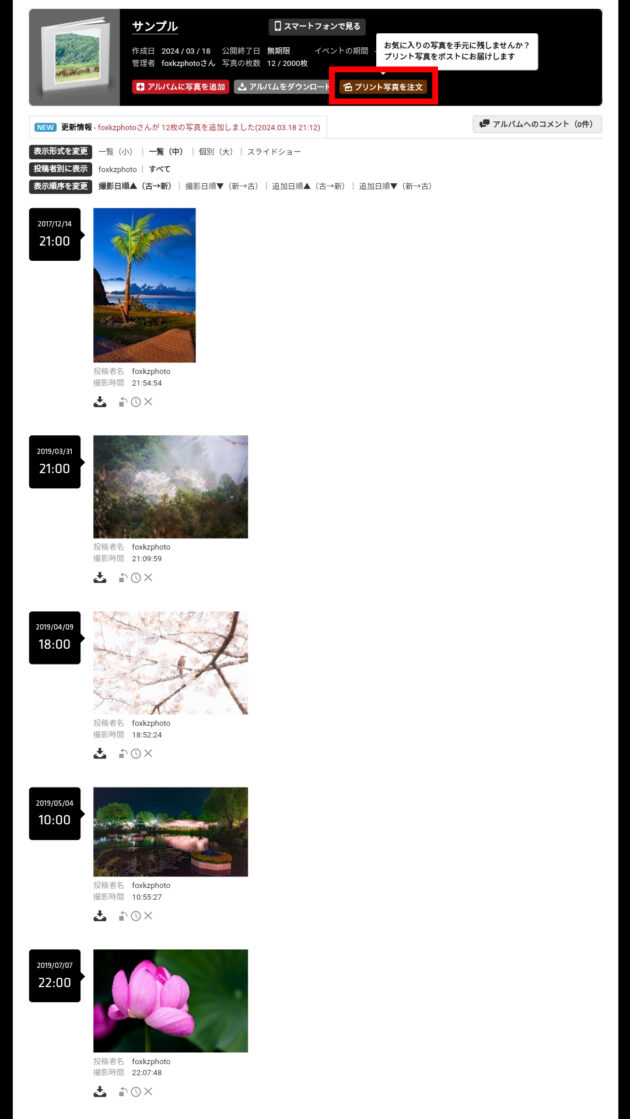
「プリントを注文」を押します。
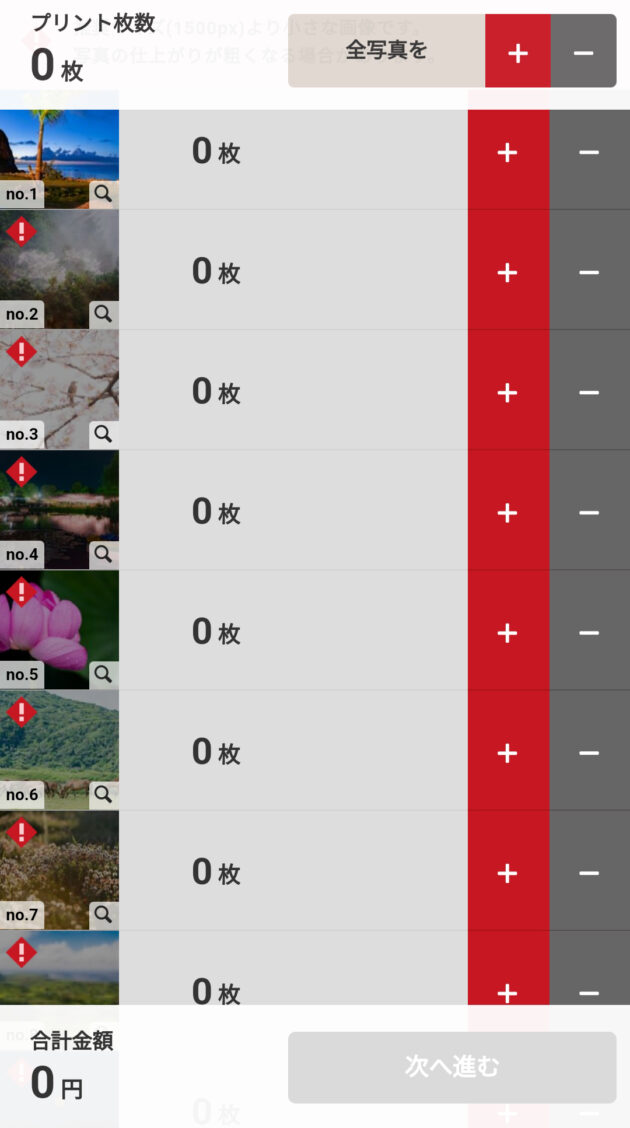
印刷したい写真を選ぶ画面になります。
その後決済方法やご住所の入力画面になりご注文完了です。
